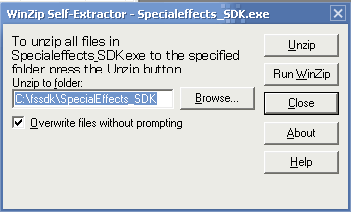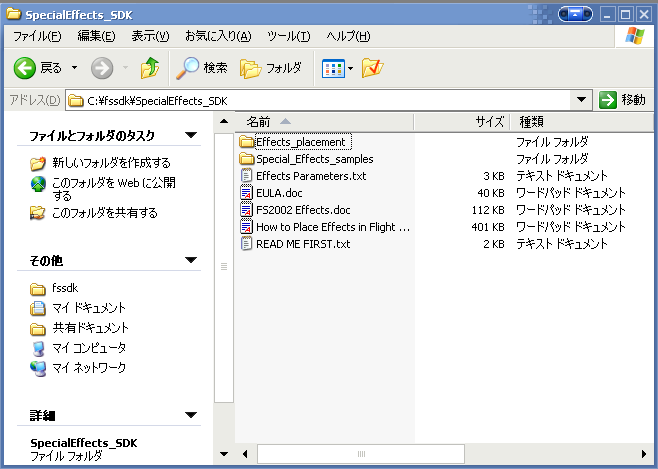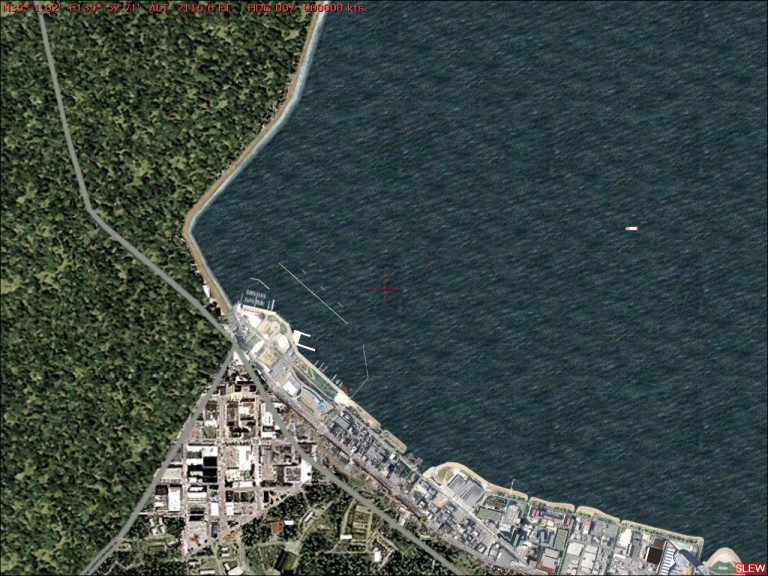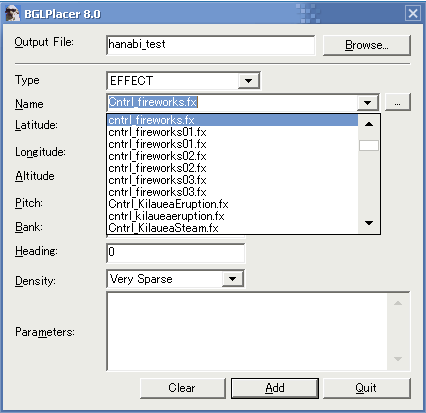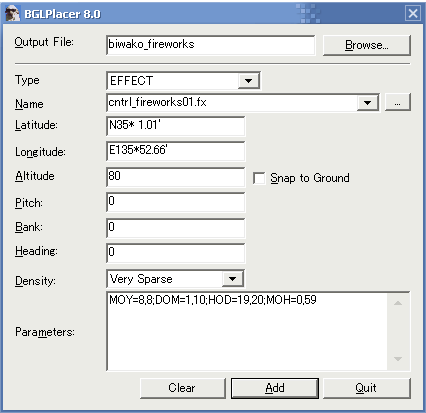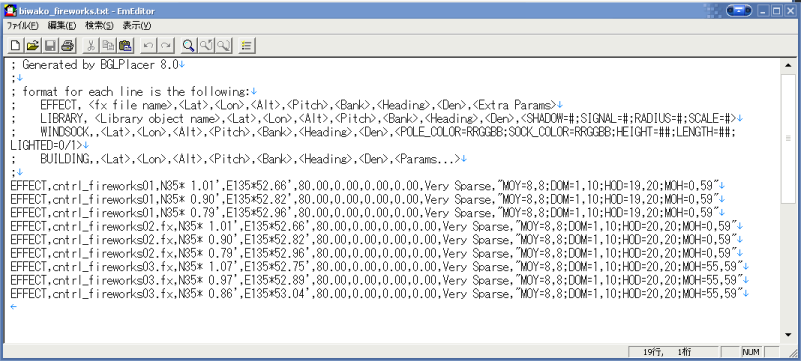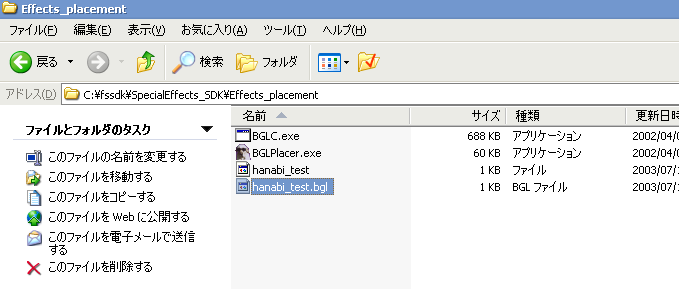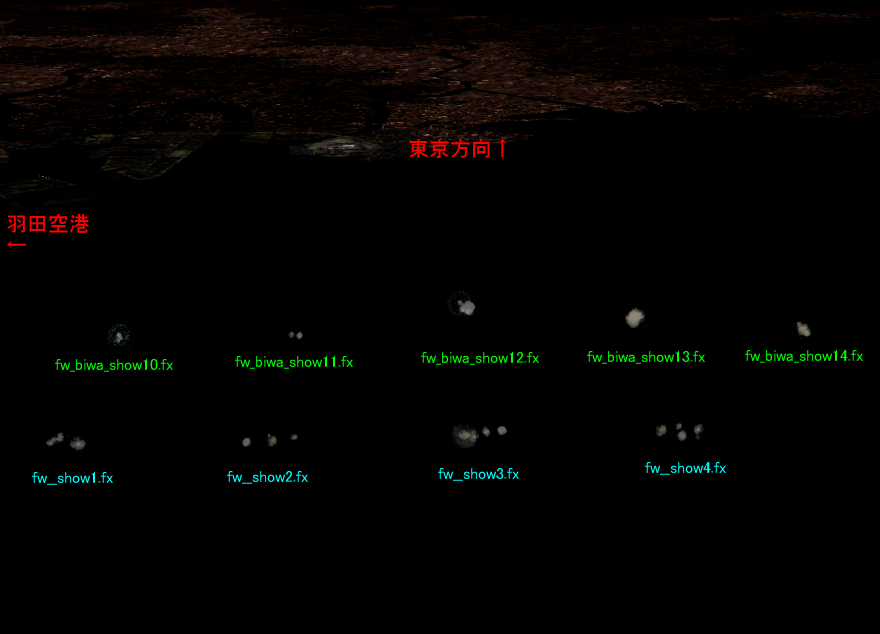MSFS2002 花火打ち上げ簡単チュートリアル 2003/07/10
●Microsoft社の提供している Special Effects SDK を使えば、簡単に地元の花火大会をFS上に再現できるようになります。
■FS2002びわ湖花火大会ムービー(WMV 2.52MB)
フライトシミュレータ内のFXファイルを記述して、花火職人のごとく独自の花火玉を作ることもできますが、ここでは、できあいの打ち上げプログラムをシーナリ上に設置する方法までを紹介していきたいと思います。
なお、以下の説明には誤っている部分もありえますので、正確にはSDK付属のドキュメントを参照してください。
●用意するものと下準備
- Special Effects SDK
Microsoft社が提供しています。こちらのページから、Specialeffects_SDK.exe をダウンロードして、インストールしてください。
自己解凍式書庫になっています。解凍すると↓のとおり。
- TEST_fireworks.zip
びわ湖花火大会シーナリで使用した打ち上げコントロールファイルと、その内容を確認するための花火テストシーナリファイルが入っています。こちらからダウンロードして下さい。
・8個のFXファイルを、FS2002フォルダ直下のeffectsフォルダにコピーして下さい。
・TEST_fireworks.bglについては後記を参照してください。
この花火テストシーナリファイルでは、自作のコントロールファイル8種(cntrl_fireworksXX.fx3種、fw_showXX.fx5種)と、MSFS2002にデフォルトで含まれているコントロールファイル5種(cntrl_fireworks.fx1種、fw_showXX.fx4種)の内容を確認することができます。
●位置決め
- まず、花火を打ち上げたい場所を決定します。MSFSを起動して、Top Down ビューで設置場所の座標を確認してメモしておきます。
●シーナリファイル(bglファイル)の作成
- 先にインストールしたSpecial Effects SDKの中のBGLPlacer.exeを起動します。
Output File: 適当な名前を入力します。
Type: EFFECTを選択しておきます。
Name: ここにFXファイルがリストアップされますので、使用したいファイルを選択します。
- まずは
cntrl_fireworks.fx(MSFSデフォルト)
cntrl_fireworks01.fx(以下びわ湖花火大会用自作ファイル)
cntrl_fireworks02.fx
cntrl_fireworks03.fx
のうちから選択してみましょう。
- 各パラメータの入力
Latitude: Longitude: 先ほどMSFS上で調べた地点の緯度経度を入力します。緯度N35* 1.01' 経度E135*52.66' 等々。
Altitude: 基準となる高度を指定します。海面から打ち上げるような場合を除き、0のままだときれいに現れない花火があるようです。びわ湖花火大会の場合、ここで80を指定しています。
Pitch: Bank: Heading: この項目は0のままで構いません。
Density: Very Sparse でよいでしょう。
Parameters: 開始時刻、継続時間、終了時刻などを指定します。
- YEAR=開始年, 終了年;
MOY=開始月, 終了月;
DOM=開始日, 終了日;
HOD=開始時, 終了時;
MOH=開始分, 終了分;
SOM=開始秒, 終了秒;
例えば、MOY=8,8;DOM=1,10;HOD=19,20;MOH=0,59; と指定すると、毎年8月1日から10日、午後7時から午後8時59分59秒まで花火(上のNameで指定した花火)が上がることになります。
また、次のように指定することもできます。
DAWN=1; または 0;
DAY=1; または 0;
DUSK=1; または 0;
NIGHT=1; または 0;
パラメータの入力が終われば、Addボタンをクリックします。すると、同じフォルダにファイルが作成されます。
- できたファイルはテキスト形式なので、メモ帳などで開いてパラメータの追加修正をするのが手っ取り早いでしょう。
びわ湖花火大会の場合
ソースファイルを添付してありますので、参考にしてみてください。
- 最後に、このファイルをBGLC.exeのアイコンにドラッグ&ドロップします。すると、同じフォルダにbglファイルが作成されます。
●シーナリファイルの登録
- 完成したbglファイルを、MSFSのアドオンシーナリとして登録します。通常のアドオンシーナリと同じ作業で結構です。
- MSFSを起動して花火大会の場所に移動しましょう。設定時刻になれば花火がはじまるはずです(最初は時刻指定をせずに一日中上がるようにしておく− Parameters の欄を空欄のままにしておく−と、確認が簡単です)。
●TEST_fireworks.bglについて
- cntrl_fireworksXX.fxファイルやfw_showXX.fxファイルはテキスト形式なので、メモ帳などで編集すれば独自の花火打ち上げプログラムをつくることができます。編集の参考のため、実際どのような花火が表現されるのか、MSFS上でテストするのがTEST_fireworks.bglシーナリです。
TEST_fireworks.bglをアドオンシーナリとして登録すると、羽田沖の東京湾で合計13種類の打ち上げプログラムが実行されます。
夜の6時から8時までがcntrl_fireworksXX.fx、その後8時から10時までがfw_showXX.fxとなっています。
- このシーナリはテスト用ですので、確認が終われば削除して下さい。花火プログラム作成の参考にしてください。
●その他
- TEST_fireworks.zipに含まれるファイルは自由に編集・改変していただいて構いません。シーナリとして配布される場合も許可や連絡は一切不要ですので、ご自由にお使い下さい。